Jak skomunikować sterownik S7-1200 z wyspą IO RSTi-EP po Profinet
Kontakt w sprawie artykułu: Wojciech Talik - 2022-01-04
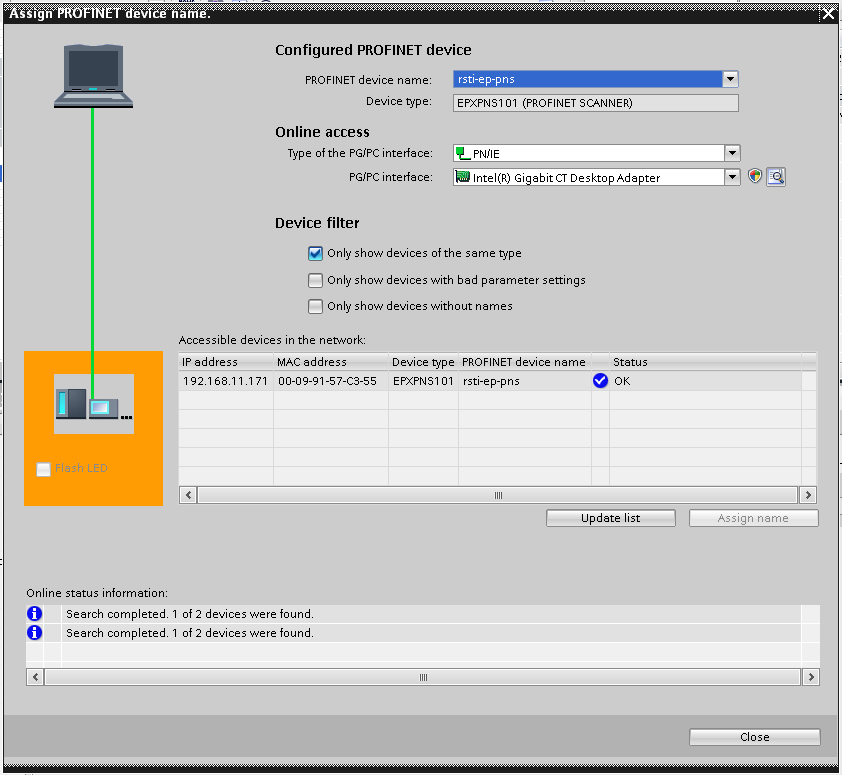
Z tego artykułu dowiesz się:
- jak krok po kroku skonfigurować takie połączenie,
- jak skonfigurować moduły IO,
- jak połączyć się z webserwerem wyspy RSTi-EP.
Chcesz nauczyć się konfigurować krok po kroku połączenie sterownika S7-1200 z wyspą IO Emerson RSTi-EP wyposażoną w profinetowy moduł komunikacyjny? W poniższym przykładzie wykorzystano sterownik S7-1200 1212C, wyspę Profinet RSTi-EP od Emerson opartą na module EPXPNS101 oraz oprogramowanie TIA Portal v13.
Konfiguracja połączenia wymaga podstawowej znajomości środowiska TIA Portal. Moduły EPXPNSx01, tak jak i pozostałe kontrolery wysp IO serii RSTi-EP firmy Emerson, posiadają interfejs webowy, który umożliwia m.in. konfigurowanie modułów i samych kontrolerów, diagnostykę, czy instalację nowszych wersji firmware. Więcej informacji na temat połączenia z webserwerem znajdziesz w ostatnim podrozdziale artykułu.
Instalacja pliku gsdml w TIA Portal
Aby skonfigurować komunikację z Profinet Scannerem EPXPNSx01, pobierz i zainstaluj w środowisku TIA Portal odpowiednie pliki GSDML. Pliki GSDML, jak i wiele innych materiałów można pobrać ze strony dokumentacji technicznej, wyszukując Układy wejść/wyjść i wybierając RSTi-EP I/O w zakładce Wsparcie -> Emerson.
Odpowiedni dla danego Profinet Scannera plik pobierz i rozpakuj w dowolnym folderze na dysku komputera. Następnie w środowisku TIA Portal z listy Options wybierz Manage general station description files (GSD).
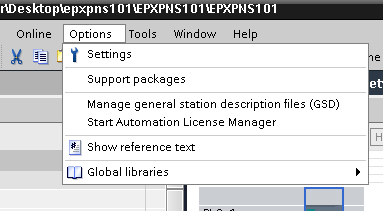
Po otwarciu okna wyboru plików wskaż ścieżkę do folderu, w którym znajduje się plik GSDML, zaznacz wybrane pliki i kliknij w przycisk Install.
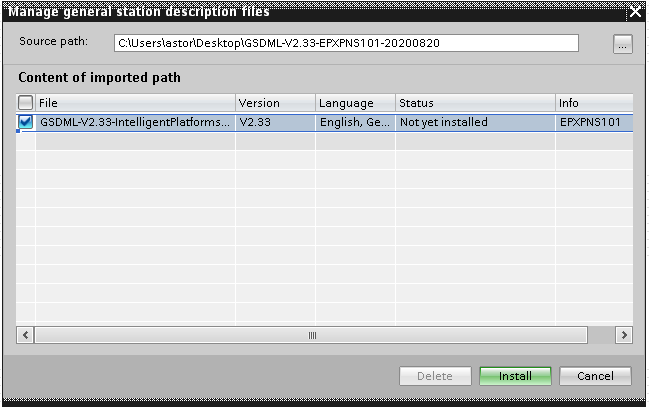
Prawidłowy przebieg instalacji powinien zostać potwierdzony komunikatem Installation was completed successfully. Po zamknięciu okna wykona się operacja Updating Hardware Catalog. Po jej zakończeniu, na liście dostępnych urządzeń w oprogramowaniu TIA Portal powinien pojawić się wybrany kontroler wyspy RSTi-EP.
Konfiguracja wyspy IO RSTI-EP w TIA portal
Konfiguracja wyspy IO – wyszukiwanie urządzeń w sieci
Utwórz projekt w oprogramowaniu TIA Portal i dodaj do niego oraz skonfiguruj sterownik PLC. Następnie przejdź do konfiguracji wyspy IO RSTi-EP.
W celu sprawdzenia, czy urządzenie jest widoczne w sieci, możesz w drzewie projektu uruchomić funkcję Update accessible devices w ramach wybranej karty sieciowej – urządzenie powinno pojawić się na liście. Początkowo urządzenie może nie mieć nadanej nazwy ani adresu IP. W opisywanym przypadku nazwa i adres zostały przypisane wcześniej.
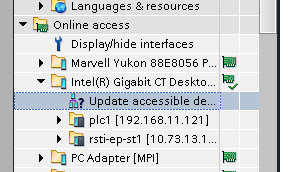
W przypadku Profinetu to głównie nazwa identyfikuje dane urządzenie w sieci. Ustawienia nazwy i adresu IP urządzenia można dokonać z poziomu środowiska TIA Portal na kilka sposobów, zostały one opisane w dalszej części informatora.
Konfiguracja kontrolera wyspy IO RSTI-EP w projekcie w TIA Portal
W celu dodania nowego urządzenia do projektu, otwórz okno Devices & networks wybierając je w drzewie projektu, a następnie przejdź do zakładki Network view.
W oknie Hardware catalog wyszukaj RSTi-EP System i dodaj odpowiednie urządzenie do projektu, przeciągając je w obszar Devices & networks.
W opisywanym przykładzie wybrano EPXPNS101 (PROFINET SCANNER) w wersji bez słowa statusowego. Dokładny opis zawartości słów statusowych znajduje się w dokumentacji RSTi-EP User Manual (GFK-2958) dostępnej na stronie dokumentacji technicznej.
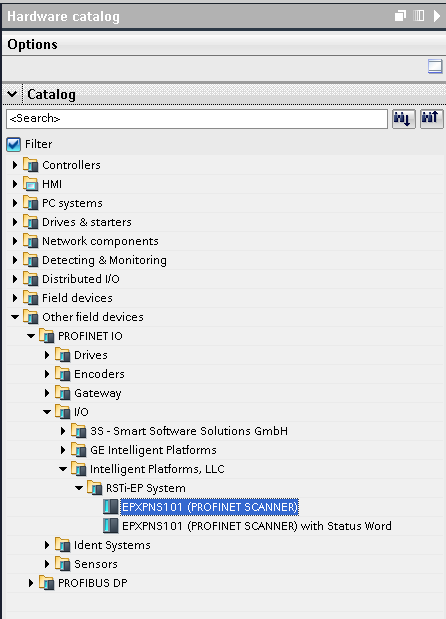
W zakładce Network view dodane urządzenie powinno pojawić się z informacją Not assigned. Po kliknięciu w tę informację, wybierz z listy odpowiedni port w wybranej jednostce skonfigurowanej w projekcie.
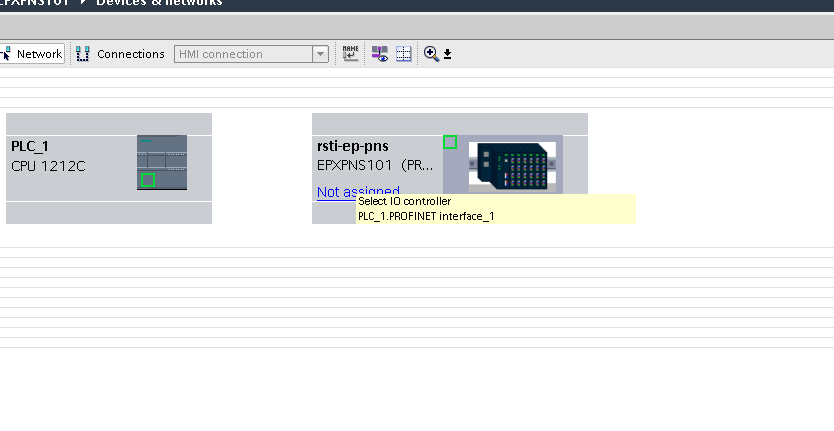
Utworzone zostanie połączenie między urządzeniami.
Konfiguracja modułów IO RSTi-EP
Kolejnym krokiem jest przejście na zakładkę Device view w celu skonfigurowania modułów. Jeśli wyspa nie znajduje się w zasięgu wzroku, można posiłkować się widokiem z interfejsu webowego.
W opisywanym przypadku do modułu EPXPNS101 przyłączono 5 przykładowych modułów.
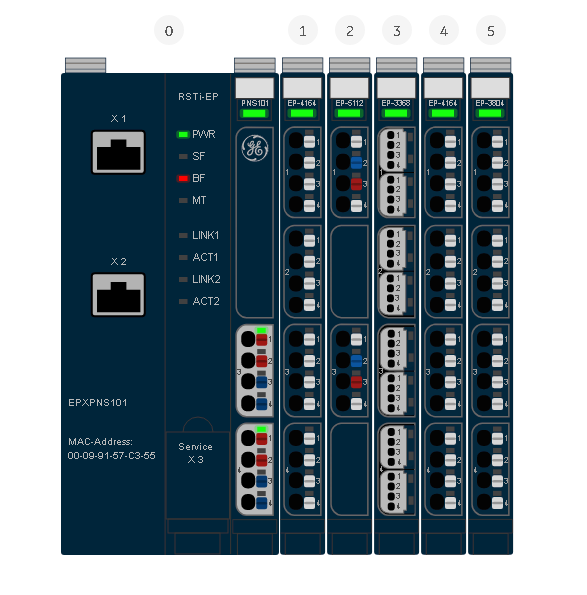
Każdy z modułów wyszukaj po numerze katalogowym na liście Catalog i przeciągnij w odpowiednie miejsce – kolejność modułów w konfiguracji musi odpowiadać ich rzeczywistej kolejności. Do poszczególnych modułów zostaną automatycznie przypisane adresy wejściowe i wyjściowe.
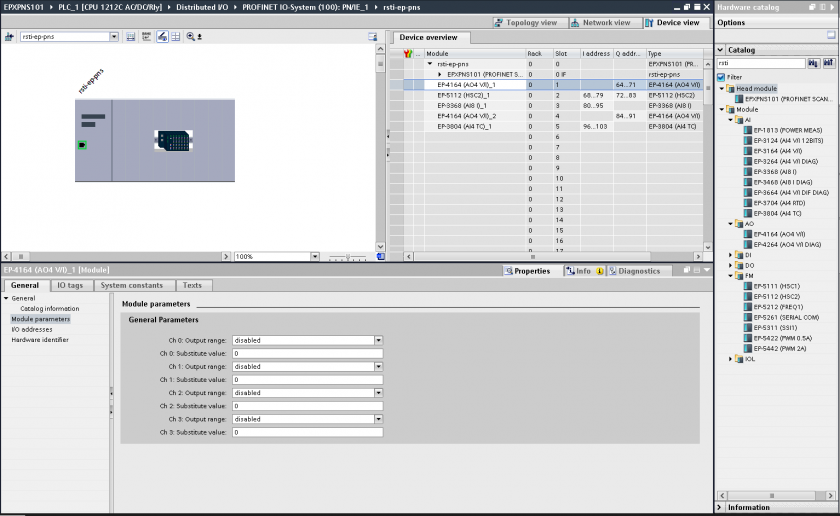
Większość modułów wymaga podstawowej konfiguracji. Aby skonfigurować moduły, po wybraniu modułu z listy Device overview, przejdź do zakładki Properties, a w niej do zakładki General
Dla przykładu skonfigurowano pierwszy kanał modułu wyjść analogowych jako wyjście napięciowe 0-10V.
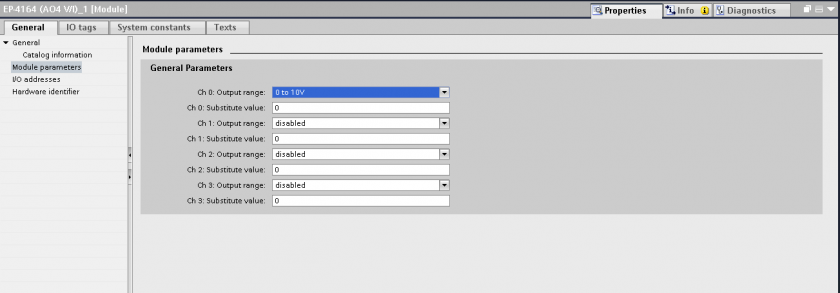
Nawiązanie połączenia pomiędzy sterownikiem S7-1200 a wyspą IO RSTi-EP
Pozostając nadal w widoku Device view i zakładce Properties, kliknij w kontroler wyspy. W zakładce General wybierz Ethernet addresses.
W tym miejscu wpisz adres IP, który zostanie nadany dla urządzenia, bądź zaznacz opcję IP address is set directly at the device oraz wprowadź nazwę urządzenia, bądź pozwól na wygenerowanie jej automatycznie.
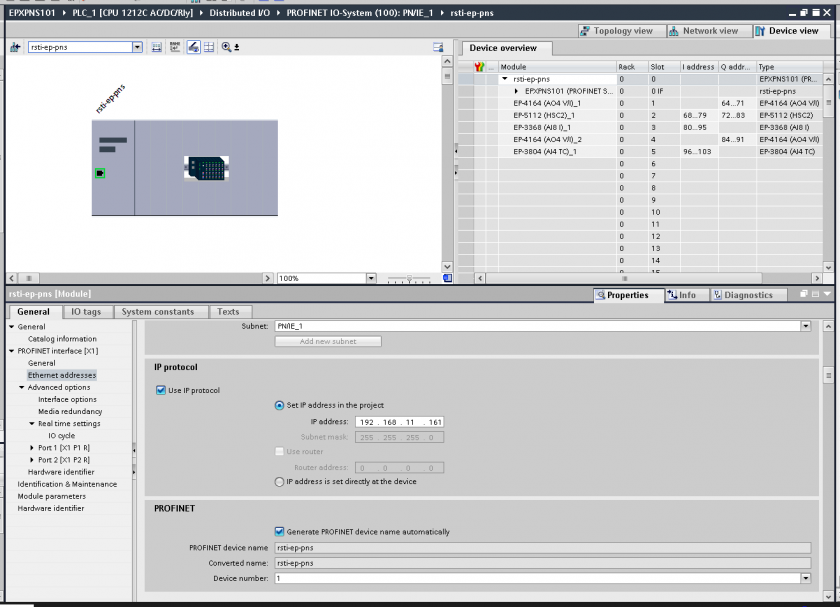
Nową nazwę możesz przypisać do urządzenia, korzystając z narzędzia Assign device name. Aby z niego skorzystać, przejdź do zakładki Network view w oknie Devices & networks i wybierz tę opcję z listy dostępnej po kliknięciu ‘PPM’ w zaznaczoną na zielono podsieć profinetową.
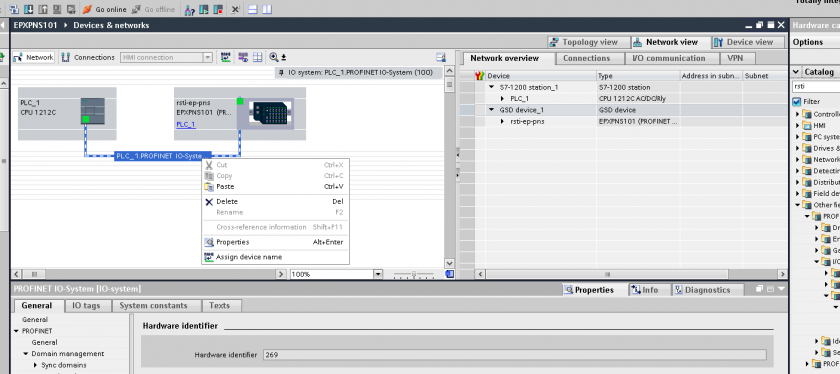
Wybierz skonfigurowane w projekcie urządzenie, któremu przypisana zostanie nazwa, następnie wybierz z listy fizyczne urządzenie i kliknij przycisk Assign name.
Nowa nazwa powinna zostać przypisana do urządzenia, czego potwierdzeniem będzie odpowiedni status.
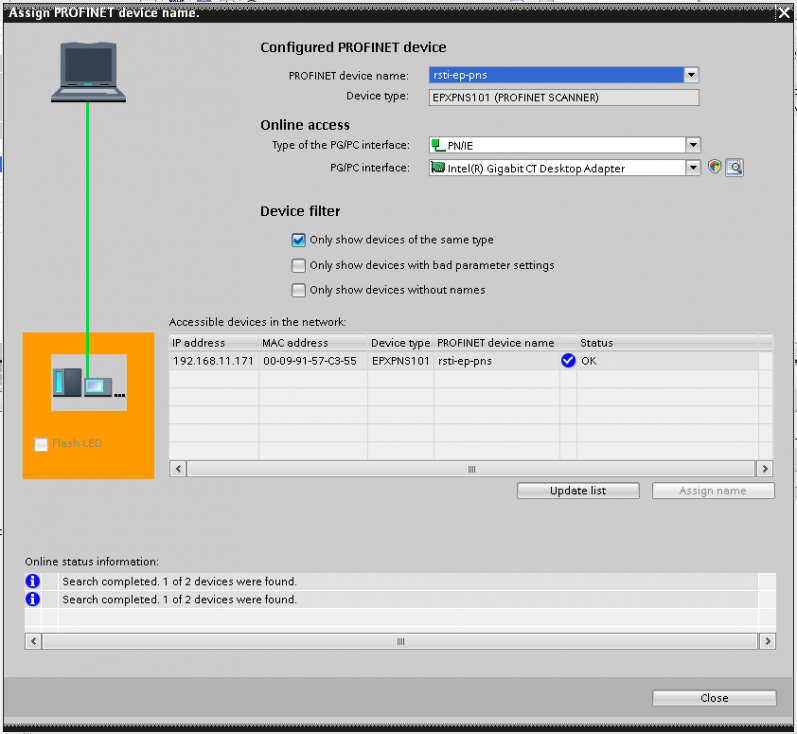
Możesz już pobrać program do sterownika, jego adres IP zostanie automatycznie przypisany do odpowiedniego Profinet Scannera.
Nawiązanie komunikacji z kontrolerem profinetowym będzie sygnalizowane na module EPXPNSx01 wygaszeniem diody BF.
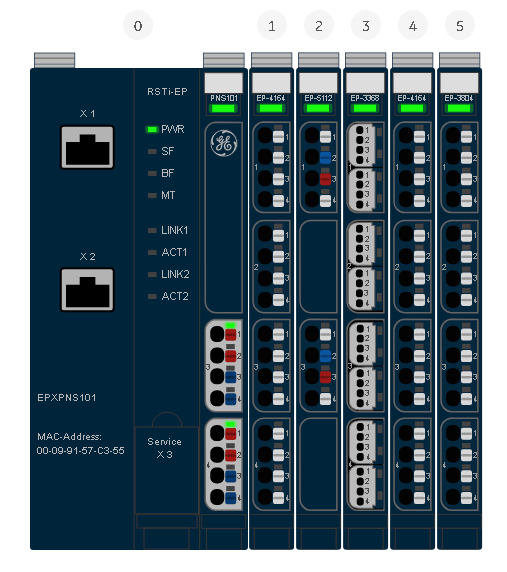
Przypisania nazwy i adresu IP możesz również dokonać w interfejsie webowym modułu EPXPNSx01, bądź korzystając z opcji Online & diagnostics w ramach listy urządzeń profinetowych podłączonych do karty sieciowej, dostępnej po wykonaniu operacji Update accessible devices.
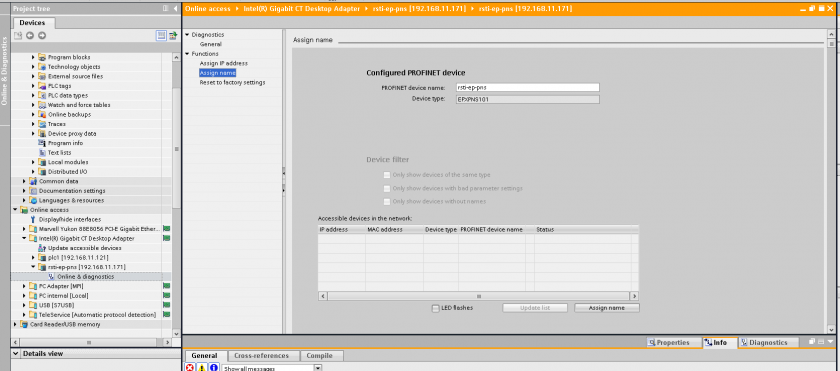
W tym wypadku w oknie właściwości Profinet Scannera należy zaznaczyć opcję IP address is set directly at the device.
Interfejs webowy EPXPNSx01
Przy domyślnych ustawieniach modułu do webserwera możesz dostać się tylko za pomocą portu micro USB znajdującego się pod klapką z przodu modułu. Możesz to zrobić również za pomocą portów Ethernet, ale dopiero po skonfigurowaniu takiej możliwości w webserwerze – domyślnie jest ona wyłączona.
Aby możliwa była komunikacja z modułem przez micro USB, zainstaluj drivery.
Znajdują się one na stronie wsparcia technicznego firmy ASTOR w zakładce Emerson -> RSTi-EP I/O pod nazwą „Driver do układu RSTI-EP dla portu USB”.
Po instalacji driverów na liście kart sieciowych powinno pojawić się urządzenie o nazwie RSTi-EP NA.
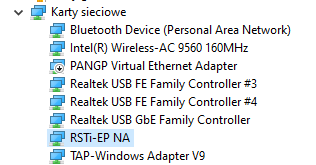
Domyślny adres IP urządzenia na porcie micro USB to 192.168.1.202. Docelowo można go zmienić na jeden z pięciu dostępnych:
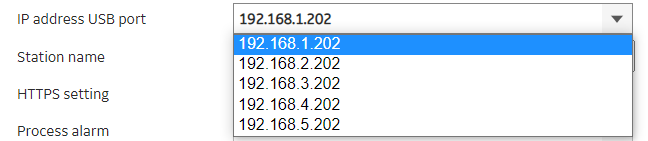
Nauczyłeś się właśnie jak konfigurować komunikację po Profinet z wyspami IO RSTi-EP. Jak widzisz, konfiguracja ta jest bardzo prosta i szybka. Można wykonać ją w całości w oprogramowaniu TIA Portal, a w razie potrzeby, jako dodatkową pomoc wykorzystać interfejs webowy Profinet Scannerów RSTi-EP .
Potrzebujesz szczegółowych wyjaśnień? Napisz do autora artykułu! ;]
Wojciech.Talik@astor.com.pl
Chcesz wiedzieć więcej o RSTI-EP? Odwiedź stronę produktową.










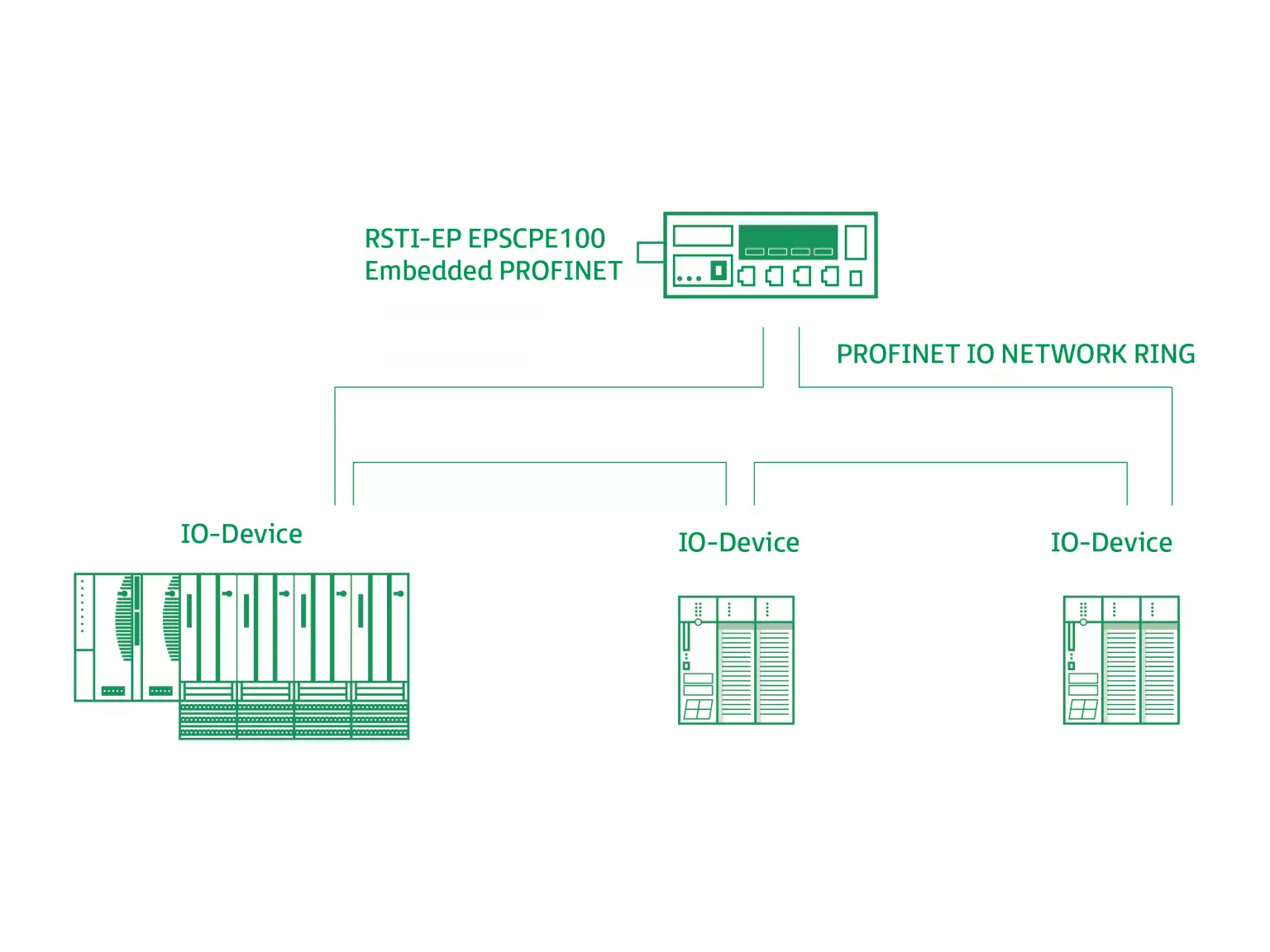
Dzisiaj tej informacji szukałem 🙂